pages文章插入引文的具体操作步骤
时间:2022-10-26 16:16
今天我们学习的是pages文章插入引文的具体操作步骤,还有不清楚的网友可以学习一下哦,相信对大家一定会有所帮助的。
pages文章插入引文的具体操作步骤
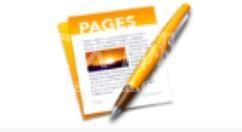
1、找到launchpad,打开它。

2、找到pages,打开它,并新建一个文档。
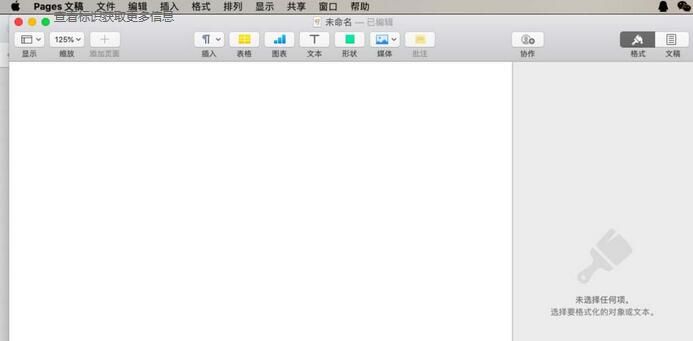
3、为了最后更好地显示效果,先插入一张图片。
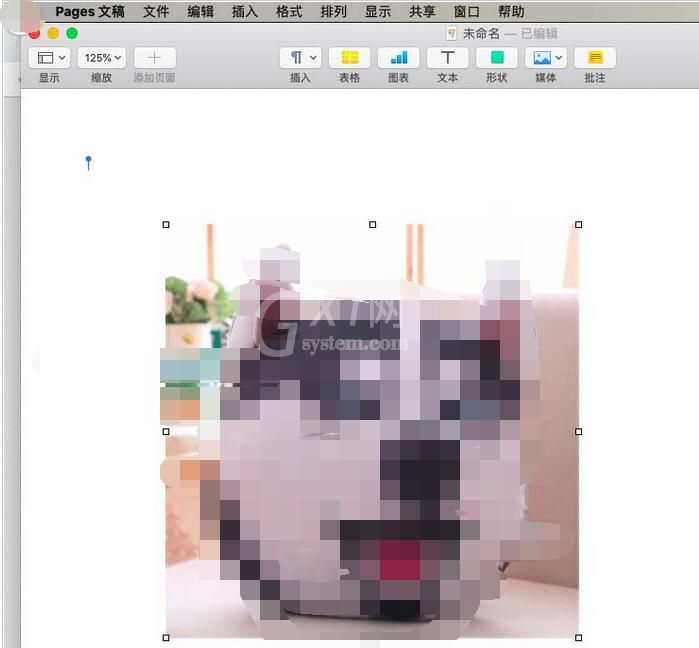
4、点击插入--形状--引文气泡。
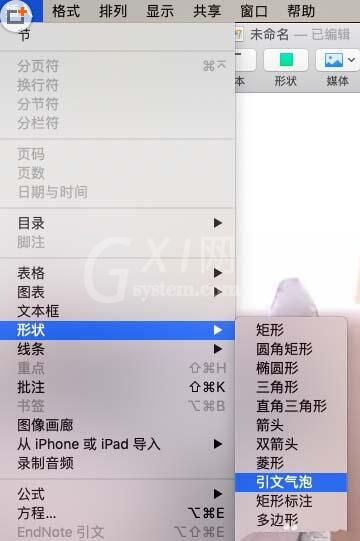
5、引文气泡上默认是没有文本的。
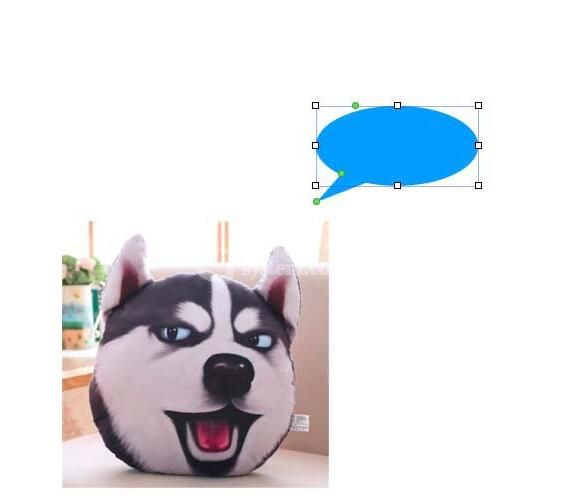
6、双击引文气泡输入相关文字,最终效果如下图所示。

以上就是pages文章插入引文的具体操作步骤,希望大家喜欢。



























